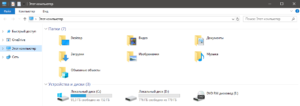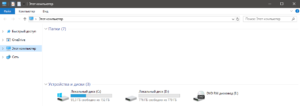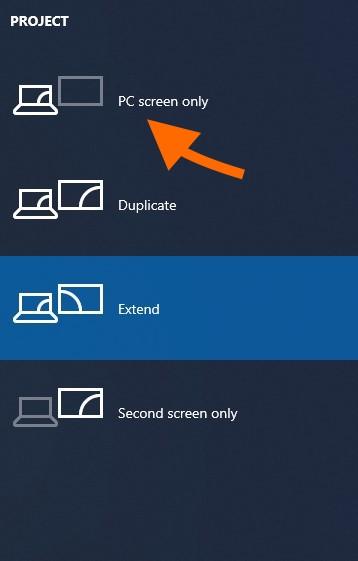- Не отображается содержимое свернутых окон при наведении курсора в Windows 10
- Windows 10 не отображает окна
- Исправляем проблему с пропавшими элементами окон в Windows 10
- Что бы элементы окон в Windows 10 всегда нормально отображались, выполните несколько простых действий:
- Не разворачиваются открытые окна в Windows 10: решения
- О чем вообще речь?
- Почему это происходит?
- Как решить проблему с разворачиванием окон?
- Первый способ
- Второй способ
- Окна не разворачиваются из панели задач
- Ответы (38)
- Не могу добится отображения «Недавних файлов» — Windows 10
- Ответы (10)
- Пропал текст в диалоговых окнах Windows 10
- Ответы (20)
- Проблема с отображением содержимого окна
Не отображается содержимое свернутых окон при наведении курсора в Windows 10
Нажмите сочетание клавиш WIN+R, в открывшемся диалоге «Выполнить» напечатайте regedit и нажмите «OK». В результате откроется редактор реестра. В редакторе реестра перейдите к разделу «HKEY_CURRENT_USER\SOFTWARE\Microsoft\Windows\CurrentVersion\Explorer\Taskband». В правой панели проверьте наличие параметра «NumThumbnails». Если такой параметр есть и его значение 0, то при наведении указателя на значок программы на панели задач, при открытых двух и более окнах одной программы, вместо эскизов будет отображаться список. Удалите этот параметр. Для этого в столбце «Имя» нажмите правой кнопкой на надписи «NumThumbnails» и в появившемся меню выберите «Удалить». В диалоговом окне «Подтверждение удаления параметра» выберите «Да». Для вступления изменений в силу войдите повторно в систему. Проверьте решена ли проблема.
Предупреждение . Предложенный способ содержит действия связанные с изменением реестра. При неправильном изменении реестра могут возникнуть серьезные неполадки, поэтому выполняйте указанные действия внимательно. В качестве дополнительной меры предосторожности перед изменением реестра создайте его резервную копию. Это поможет его восстановить, если возникнут какие-либо проблемы. Чтобы узнать дополнительные сведения о резервном копировании и восстановлении реестра, щелкните следующий номер статьи базы знаний Майкрософт: 322756 .
Windows 10 не отображает окна
Исправляем проблему с пропавшими элементами окон в Windows 10
Проблема в том, что при открытии окна элементы внутри него не отображаются. Или при наведении на элементы в окне они пропадают. Такой глюк наблюдается в Windows 10.
Пример «до», нормальное отображение элементов:
После наведения на папки они пропали, пример «после»:
Что бы элементы окон в Windows 10 всегда нормально отображались, выполните несколько простых действий:
- Создадим новый профиль. Для этого зайдите в «Параметры» ->«Учетные записи» ->«Семья и другие пользователи» -> нажмите «Добавить пользователя для этого компьютера».
- Выполните вход под новым пользователем, для этого нажмите правой кнопкой на иконку Windows в левом нижнем углу -> наведите на «Завершение работы или выход из системы» -> выберите «Выход».
- Войдите под новой созданной учетной записью.
- Проверяйте пропала ли проблема с отображением элементов в окнах. По идее вернувшись в предыдущую учетную запись, проблемы тоже не должно быть.
- Если проблема осталась, то попробуйте сменить тему оформления Windows. Для этого зайдите в «Параметры» ->«Персонализация» ->«Темы».
- Так же можно попробовать выполнить проверку целостности системных файлов Windows 10. Откройте CMD с правами администратора, введите в консоль sfc /scannow
Мне помог способ с созданием нового профиля. Если знаете другие способы решения проблемы с отображением элементов окон в Windows 10, то пишите в комментах 😉
Не разворачиваются открытые окна в Windows 10: решения
Рассказываем, что делать, если не получается развернуть окна запущенных приложений в Windows 10.
О чем вообще речь?
Поясним. Речь идет о программах и окнах в Windows, которые отображаются в панели задач как запущенные. Панель задач — это часть интерфейса, где находятся ваши избранные программы, меню «Пуск», поиск, Cortana и прочие полезные вещи, которые всегда находятся на виду.
Иногда приложения отмечаются в ней как запущенные, но на рабочем столе их не видно. Причем перезапуск не помогает. То есть программа работоспособна, но взаимодействовать с ней не получается, потому что ее попросту невозможно найти.
Почему это происходит?
Основная причина — некорректная настройка работы со вторым монитором. Если вы подключили к компьютеру сразу два экрана, то один из может отображать окна «Проводника», например, а второй все остальные. Т.е. в следующий раз, когда вы запустите «Проводник» уже с одним монитором, самого окна вы не увидите. Система будет пытаться показывать его на другом дисплее.
Это происходит в том случае, если работа со вторым монитором была настроена в режиме «Расширить», когда один рабочий стол делится сразу на все подключенные дисплеи.
Как решить проблему с разворачиванием окон?
Есть два способа исправить эту проблему. Один максимально простой — он решает все неурядицы с отображением окон буквально в два клика. Второй нужен только на тот случай, если первый не сработает. Он более сложный и подразумевает исправление ошибок на уровне системных файлов.
Первый способ
- Одновременно нажимаем клавиши Win и P.
- В появившемся меню кликаем по пункту «Только экран компьютера».
Нам нужен первый пункт. Он заставит систему забыть о наличии второго дисплея
Это автоматически перенесет все открытые окна на единственный подключенный к компьютеру монитор. И, по сути, решит нашу проблему.
Второй способ
Так как первый способ работает не у всех, то иногда приходится прибегнуть к более суровым, но к более действенным мерам — устранить все системные ошибки и сбросить системный кэш (временные файлы, настройки и прочий мусор). Для этого:
- Одновременно нажимаем клавиши Win + R.
- В появившемся окошке вводим cmd.exe и кликаем по кнопке ОК.
Можно найти эту же утилиту в локальном поисковике
- В командную строку по очереди вводим команды: Dism /Online /Cleanup-Image /CheckHealth для проверки состояния системы. А затем Dism /Online /Cleanup-Image /RestoreHealth для ее восстановления. После каждой команды надо нажимать клавишу «Ввод» (Enter).
Вводим команды по очереди и каждую запускаем, нажав на «Ввод»
- Затем проверяем систему на наличие поврежденных файлов с помощью команды sfc /scannow (после нее тоже надо нажать «Ввод», чтобы команда сработала).
После этого надо перезагрузить компьютер и снова проверить, корректно ли отображаются окна. Должно работать.
В дальнейшем постарайтесь сначала менять настройки системы, а только после этого отключать второй монитор, чтобы избегать подобных казусов.
Окна не разворачиваются из панели задач
Ответы (38)
* Попробуйте выбрать меньший номер страницы.
* Введите только числа.
* Попробуйте выбрать меньший номер страницы.
* Введите только числа.
Этот ответ помог 5 польз.
Это помогло устранить вашу проблему?
К сожалению, это не помогло.
Великолепно! Спасибо, что пометили это как ответ.
Насколько Вы удовлетворены этим ответом?
Благодарим за отзыв, он поможет улучшить наш сайт.
Насколько Вы удовлетворены этим ответом?
Благодарим за отзыв.
Добрый день.
Давайте на один сеанс отключим быстрый запуск компьютера. Это очистит оперативную память компьютера от возможного мусора.
Нажмите Пуск, Выключение и удерживая клавишу Shift, Завершение работы.
Этот ответ помог 1 пользователю
Это помогло устранить вашу проблему?
К сожалению, это не помогло.
Великолепно! Спасибо, что пометили это как ответ.
Насколько Вы удовлетворены этим ответом?
Благодарим за отзыв, он поможет улучшить наш сайт.
Насколько Вы удовлетворены этим ответом?
Благодарим за отзыв.
Если ранее проблема не было-попробуйте выполнить восстановление системы до даты, когда всё было хорошо)
https://support.microsoft.com/ru-ru/help/12415/.
Можно попробовать отключить быстрый запуск компьютера. Его отключение очистит оперативную память компьютера от возможного мусора.
Довольно большое количество проблем иногда решает именно такой совет про выключение)
Для того, чтобы это сделать, нажмите Пуск, Выключение и удерживая клавишу Shift, Завершение работы.
Если не поможет, тогда попробуйте выполнить проверку на ошибки и восстановление системных файлов.
Для этого нажмите правой кнопкой на меню Пуск, выберите командная строка (администратор). Или “Windows PowerShell (администратор)”.
В открывшемся окне напечатайте Dism /Online /Cleanup-Image /RestoreHealth и нажмите Enter.
Команда начнет выполняться, нужно подождать(иногда команда может выполняться и 30 минут, в это время может показаться, что всё “зависло”)
Обращайте внимание на пробелы в командах.
Затем напечатайте sfc /scannow и нажмите Enter.
Если и это не поможет, проверьте сохраняется ли проблема в режиме чистой загрузки
https://support.microsoft.com/ru-ru/help/929135.
Если и чистая загрузка не поможет-создайте нового пользователя и проверьте в нём, сохраняется ли проблема.
__
Если мой ответ вам помог, пожалуйста, отметьте его как ответ.
Disclaimer: В ответе могут быть ссылки на сайты не на сайты Microsoft, Все советы с таких сайтов Вы выполняете на свой страх и риск.
Этот ответ помог 1 пользователю
Это помогло устранить вашу проблему?
К сожалению, это не помогло.
Великолепно! Спасибо, что пометили это как ответ.
Насколько Вы удовлетворены этим ответом?
Благодарим за отзыв, он поможет улучшить наш сайт.
Не могу добится отображения «Недавних файлов» — Windows 10
Доброе время суток форумчане,
Такая проблема – не могу добавить опцию «Недавно используемых файлов» (Windows 10) как на РИС 1 в кнопку «Пуск».
1 и в «Персонализации» устанавливал «Показывать последние открытые элементы в списке переходов в меню «Пуск» и на панеле задач» РИС 2
2 и в «Групповой политике» пробывал ставить «Отключено» РИС 3
Вообщем все как тут , и тут
Ничего не выходит…
Ответы (10)
Ели я правильно понял из вашего описания, то не удается включить отображение недавно использованных файлов в списках переходов. Для возможного решения данной проблемы удалите все содержимое в папках:
Чтобы быстро открыть эти папки нажмите сочетание клавиш WIN+R и в диалоге «Выполнить» введите каждую из трех команд:
После этого зайдите повторно в систему или выполните перезагрузку. Эти действия полностью удалят историю недавно открытых файлов в списках переходов на панели задач и в меню «Пуск». Также, отображение закрепленных папок в представлении «Быстрый доступ» в Проводнике вернется к состоянию по умолчанию. Списки переходов начнут заполнятся после открытия файлов.
Для отображения в списке переходов Проводника недавно открытых папок необходимым условием является включение настройки «Показать часто используемые папки на панели быстрого доступа» в параметрах Проводника. Для включения этой настройки откройте последовательно «Панель управления» → «Параметры Проводника». На вкладке «Общие» поставьте соответствующую отметку, нажмите «Применить» и «OK».
Пропал текст в диалоговых окнах Windows 10
У меня почему-то пропал текст во всплывающих диалоговых окнах подтверждения действия Windows 10.
Подскажите, как избавиться от этой проблемы?
Ответы (20)
* Попробуйте выбрать меньший номер страницы.
* Введите только числа.
* Попробуйте выбрать меньший номер страницы.
* Введите только числа.
Здравствуйте!
Попробуйте выполнить проверку на ошибки и восстановление системных файлов.
Для этого нажмите правой кнопкой на меню Пуск, выберите командная строка (администратор). Или «Windows PowerShell (администратор)».
В открывшемся окне напечатайте Dism /Online /Cleanup-Image /RestoreHealth и нажмите Enter.
Команда начнет выполняться, нужно подождать(иногда команда может выполняться и 30 минут, в это время может показаться, что всё «зависло»)
Обращайте внимание на пробелы в командах.
Затем напечатайте sfc /scannow и нажмите Enter.
Сообщите, пожалуйста результат.
__
Если мой ответ вам помог, пожалуйста, отметьте его как ответ.
Disclaimer: В ответе могут быть ссылки на сайты не на сайты Microsoft, Все советы с таких сайтов Вы выполняете на свой страх и риск.
2 польз. нашли этот ответ полезным
Был ли этот ответ полезным?
К сожалению, это не помогло.
Отлично! Благодарим за отзыв.
Насколько Вы удовлетворены этим ответом?
Благодарим за отзыв, он поможет улучшить наш сайт.
Проблема с отображением содержимого окна
Возникла проблема с отображением содержимого флэшек.
Доброго времени суток. Возникла проблема с отображением содержимого флэшек, после использования.
Проблема с отображением 3 окна в программе
В общем. Создаю программу для подготовке к экзаменам типа ОГЭ, ЕГЭ. И мне нужно множество окон.
Проблема с отображением элементов WPF окна на момент длительных операций в коде
Доброго времени суток, помогите пожалуйста, Есть функция, на отработку которой уходит примерно.
При выборе элемента БД в Combobox открытие формы с отображением содержимого всей строки
Здравствуйте. Подскажите пожалуйста, как реализовать такую возможность: На главной форме расположен.
Заказываю контрольные, курсовые, дипломные и любые другие студенческие работы здесь или здесь.
Увеличение содержимого окна пропорционально увеличению самого окна
Добрый день, возник такой вопрос как можно увеличивать содержимое окна(например Image).

Ребята как ищменить отображение счетчикаю. Есть счетчик метров. он пишет метрв например вот так 234.
Проблема с отображением
Всем здравствуйте. Я совсем недавно, а именно 17 числа скачал Delphi 7. С этого момента начал.
Проблема с отображением
Проблема вот в чем-при попытке просмотреть формы созданные мной, в браузере, допустим IE, Firefox -.